概要
稟議書の決裁後、関連する事務処理が発生する場合に、処理担当が別途事務処理伝票の申請を開始する運用をご紹介します。
転記申請をおこなうことで、元となる稟議書の内容を転記し、必要に応じて事務処理伝票の申請を開始することができます。
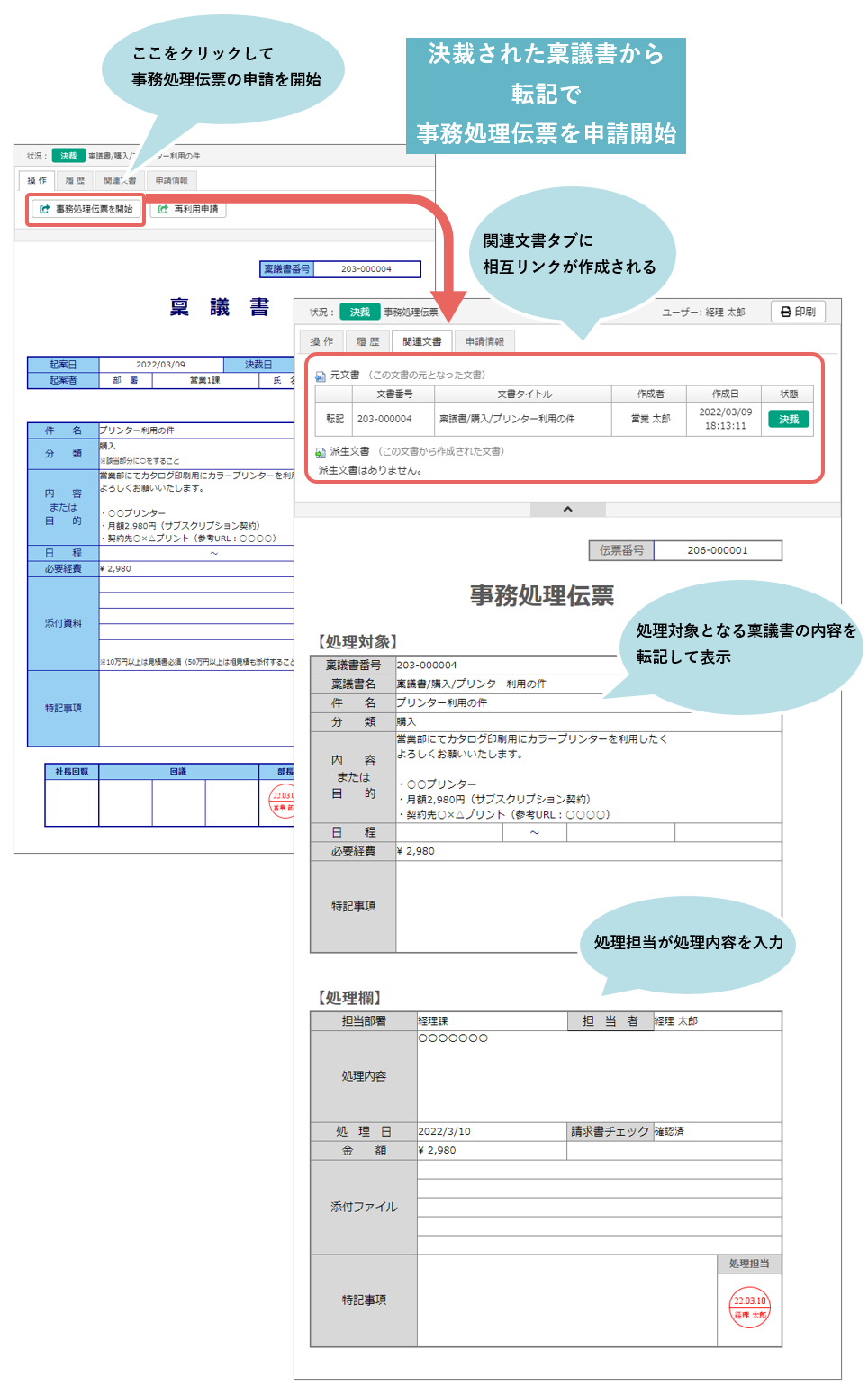
運用の流れ
決裁された稟議書を、総務と経理が回覧者として確認します。確認後、事務処理が発生する場合は、事務処理伝票を転記申請します。
設定概要
- 以下2つの申請書について、それぞれフォームと経路を設定します。
A)稟議書
B)事務処理伝票 - 稟議書に事務処理伝票への転記設定をおこないます。
- 申請者以外の転記申請を許可するために、ポリシー設定をおこないます。
設定詳細
1.稟議書、事務処理伝票のフォームと経路の設定
A)稟議書
稟議書のフォームと経路を設定します。
フォームの形式や申請経路は、貴社の運用に合わせて設定してください。
本記事では経路の最後に、総務と経理を回覧者として設定し、事務処理の有無を稟議書の内容を見て確認するステップを設けています。
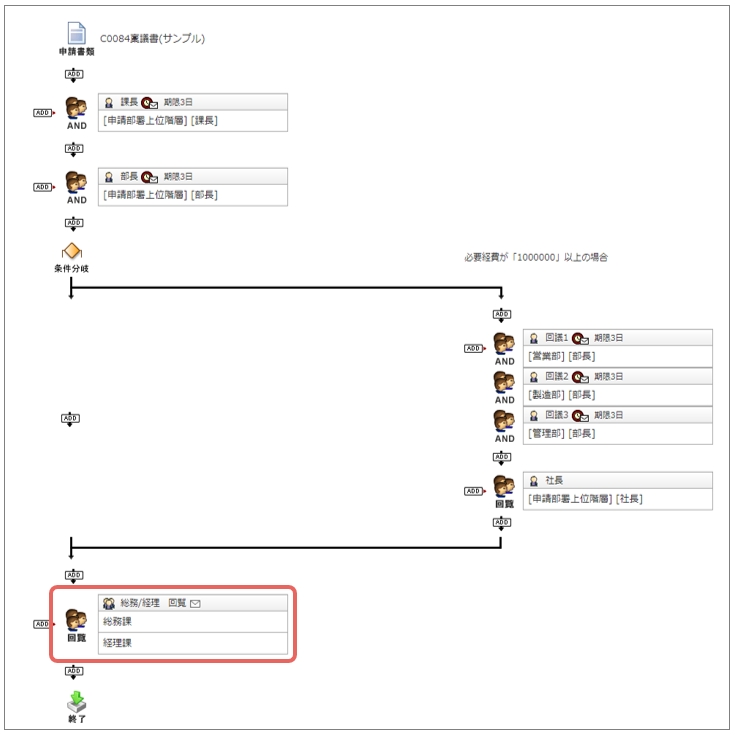
ご参考までに、本記事で使用しているフォームと経路のテンプレートファイルをご紹介いたします。
コラボフローにインポートしてご利用いただけます。
B)事務処理伝票
事務処理担当が申請する事務処理伝票のフォームと経路を設定します。
フォームの形式や申請経路は、貴社の運用に合わせて設定してください。
本記事では、以下の運用を想定し、経路の設定をおこなっています。
- 事務処理が発生した時点で、処理担当が申請を開始します。
- 処理担当が経理の場合は経理課に、総務の場合は総務課に事務処理伝票が届きます。部署の中で相談をおこないながら、処理に関わった担当者が随時、処理内容を入力して保存します。
- 全ての事務処理が完了した時点で申請を完了します。
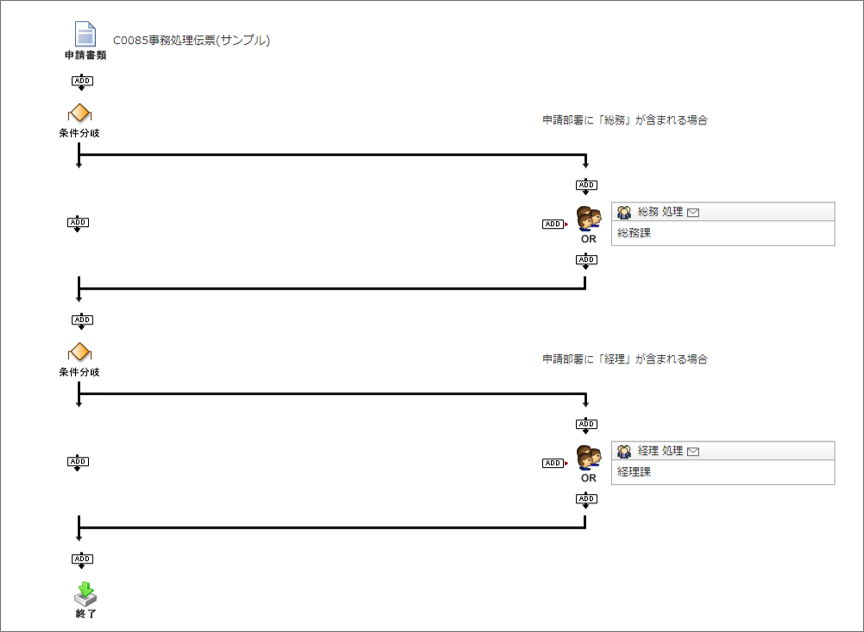
申請書類の設定
処理内容の入力欄のみ、編集ができるように設定します。
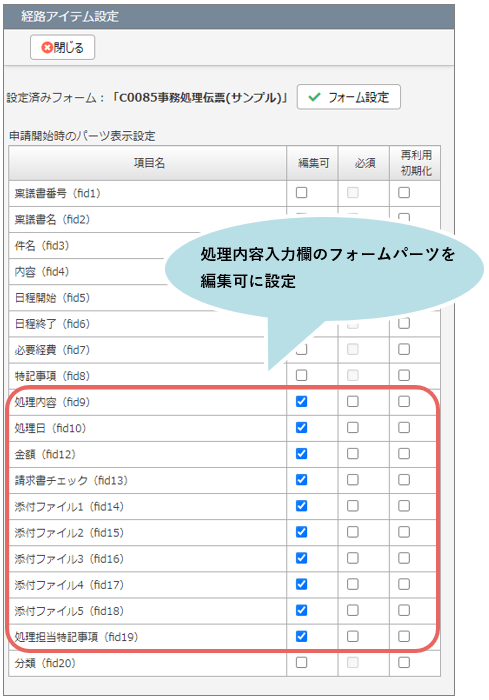
経路アイテムの設定
申請時同様に、処理内容の入力欄のみ編集ができるように設定し、
必要に応じて、承認ボタンの表記の変更、保存と相談を有効に設定します。
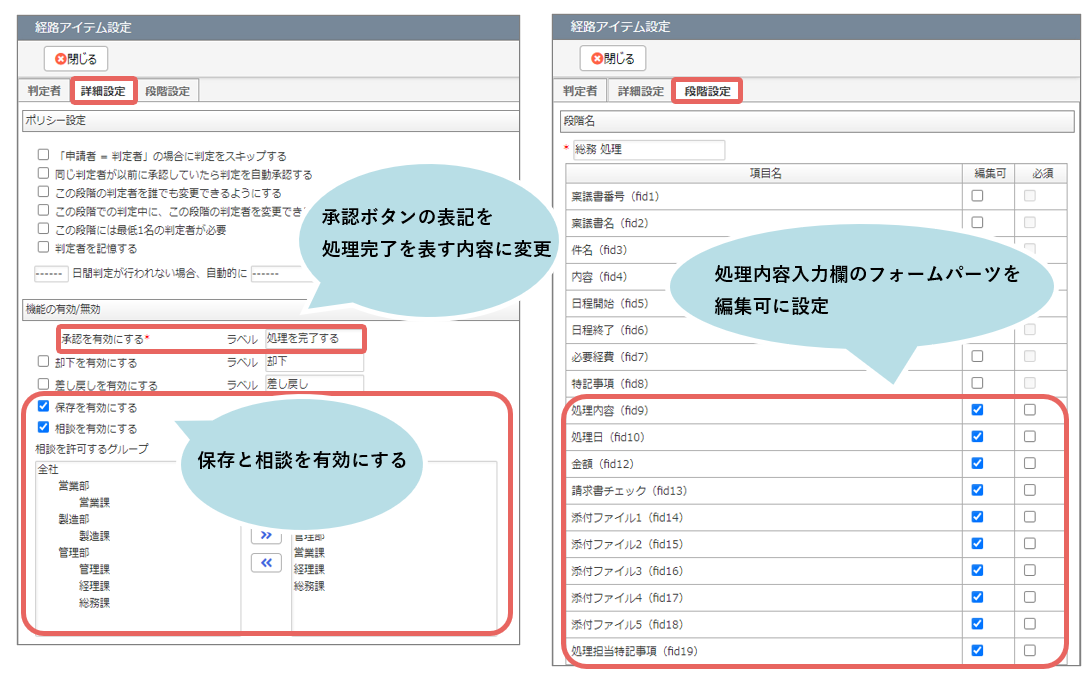
ご参考までに、本記事で使用しているフォームと経路のテンプレートファイルをご紹介いたします。
コラボフローにインポートしてご利用いただけます。
2.転記設定
稟議書の経路設定画面から転記設定をおこないます。
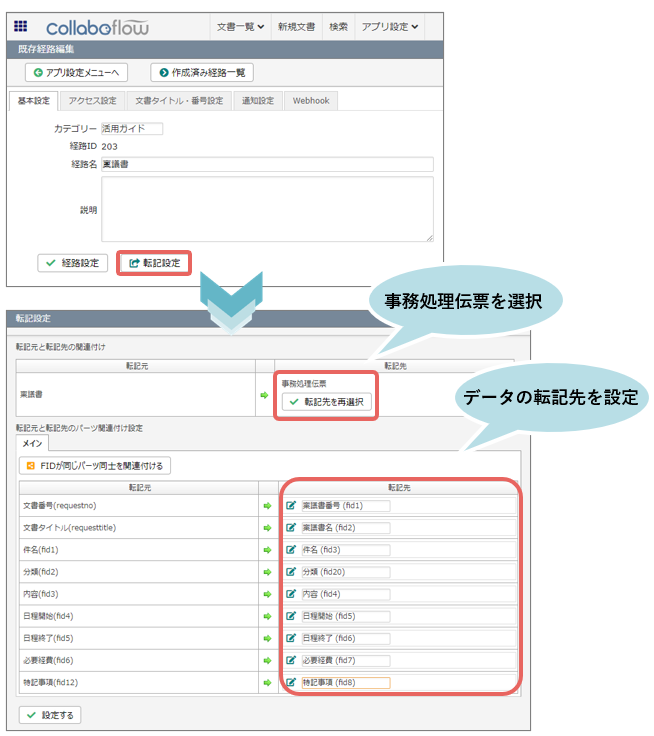
3.ポリシー設定
処理担当が転記申請をおこなえるように、アプリ設定>環境設定の「ポリシー設定」タブにある
「他の人が申請した文書を再利用申請・転記申請することを許可する」をONにします。
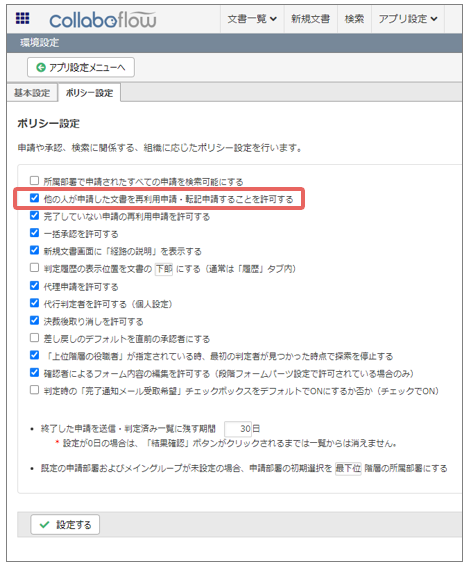
活用のポイント
- 転記申請を開始するボタンの表示について
転記申請を開始する「事務処理伝票を開始」ボタンは、決裁された稟議書にのみ表示され、申請中の稟議書には表示されません。 - 転記先に設定できる経路数について
転記設定で、1つの経路から転記できるのは、1つの経路に対してのみです。
転記先を複数設定したい場合はタスク依頼アイテムを利用した運用をご検討ください。 - 1つの稟議書で事務処理まで完結させる運用
1つの申請書に稟議の承認から関連の事務処理まで含めることで、全体の進捗管理ができ、情報も集約できる運用方法もございます。
詳しくはこちら:稟議書(処理欄付)
テンプレートファイルについて
テンプレートファイルをコラボフローにインポートする手順は以下をご覧ください。
- サポートサイト:フォームのエクスポート・インポート
- サポートサイト:経路のエクスポート・インポート
インポートしたExcelフォームを修正する際は、インポートしたフォームのフォーム編集画面>履歴タブからExcelファイルをダウンロードして修正し、 Excelフォーム編集画面で再アップロードしてください。

